以永盛电脑安装显卡教程(详细步骤和注意事项,)
在现如今的科技时代,计算机已经成为人们生活中必不可少的工具之一。而对于许多计算机用户来说,对于硬件的了解和操作是必须的。其中,安装显卡是提升计算机图像处理能力的重要步骤之一。本文将以永盛电脑为例,为大家详细介绍如何正确安装显卡,并给出一些注意事项。
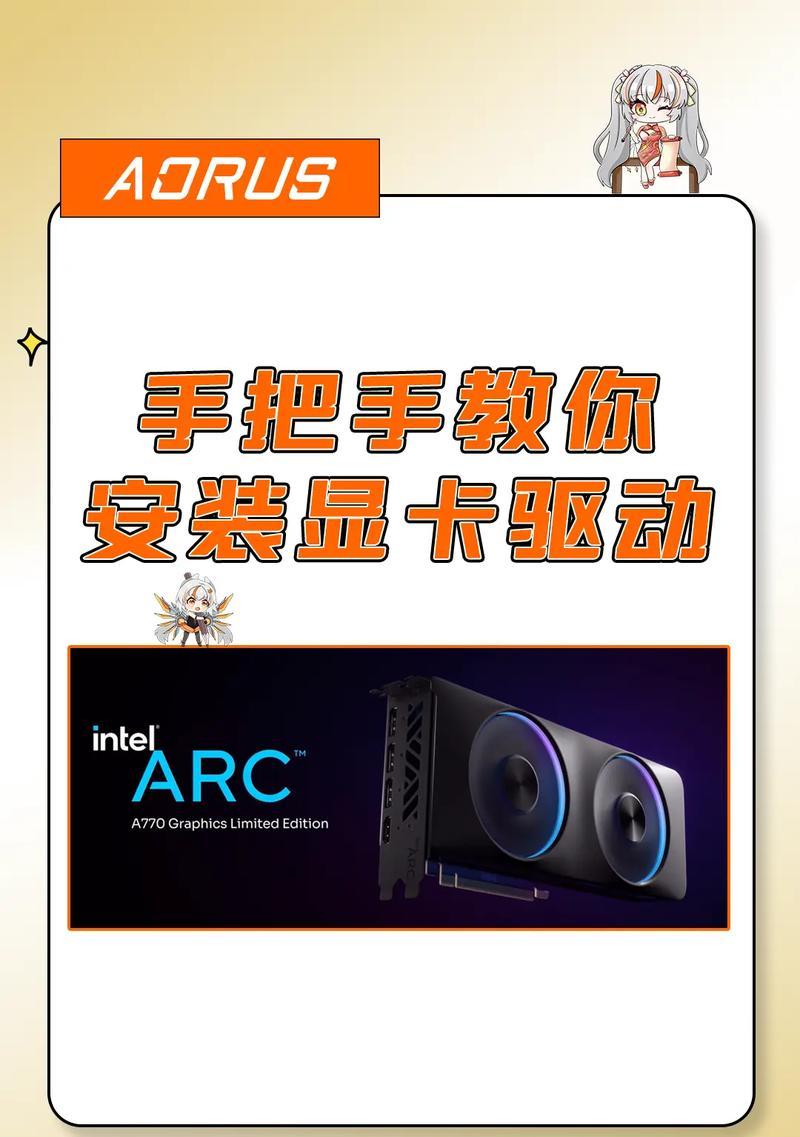
检查系统要求
在安装显卡之前,首先要确保你的永盛电脑是否满足显卡的系统要求。这包括电源功率、接口类型、空间和散热等方面。详细的系统要求可以在显卡的产品说明书或官方网站上找到。
备份重要数据
在进行任何硬件安装之前,备份重要的数据是非常必要的。因为在安装显卡的过程中,可能会出现意外情况导致数据丢失。通过将重要数据备份到外部存储设备或云端,可以避免数据丢失的风险。

准备必要工具
在开始安装显卡之前,需要准备一些必要的工具,例如螺丝刀、电源线和显卡驱动程序等。这些工具将在安装过程中起到关键作用,确保安装的顺利进行。
关闭电源并拔下电源线
在进行任何硬件更改之前,务必关闭计算机电源,并拔下电源线。这是为了避免电击和其他意外伤害。确保电脑完全断开电源后,再进行下一步操作。
打开机箱并找到PCIe插槽
打开永盛电脑机箱,并找到合适的PCIe插槽。通常,显卡需要插入PCIex16插槽,这是一个较长的插槽,位于主板上。

插入显卡
小心地将显卡插入PCIe插槽中。确保插卡时与插槽对齐,并用适当的力气将其推入插槽。如果有卡扣,请将其固定在显卡上。
连接电源线
根据显卡的要求,将电源线连接到显卡上。通常,显卡需要额外的6或8针电源连接器。确保连接稳固,并与电源供应器连接。
关闭机箱并连接显示器
将机箱盖关闭,并将显示器连接到显卡上。使用正确的视频线缆(如HDMI、DisplayPort或DVI)将显示器与显卡连接。
启动计算机并安装驱动程序
重新连接计算机的电源线,启动计算机。一旦计算机启动,将显卡驱动程序光盘插入光驱或下载最新版本的驱动程序,并按照驱动程序安装向导的指示进行操作。
驱动程序安装完成后重启计算机
在驱动程序安装完成后,按照提示重新启动计算机。这将使显卡驱动程序生效,并确保计算机能够正常识别和使用新安装的显卡。
检查显卡工作状态
重新启动计算机后,检查显卡是否正常工作。通过打开一些图形密集型应用程序或游戏,确保显卡能够正常渲染图像,并没有出现任何异常情况。
注意事项-静电防护
在安装显卡时,务必注意静电防护。静电可能会对计算机内部的电子元件造成损害。使用静电防护手腕带或经常触碰金属物体,以释放身上的静电。
注意事项-驱动程序更新
为了获得最佳性能和稳定性,定期更新显卡驱动程序非常重要。可以通过访问显卡制造商的官方网站来下载最新的驱动程序,并按照安装说明进行更新。
注意事项-散热和温度管理
安装显卡后,要确保计算机的散热系统能够有效冷却显卡。如果显卡散热不良,可能会导致过热和性能下降。定期清理显卡散热器上的灰尘,并确保机箱通风良好。
通过本文的介绍,我们了解到了在永盛电脑上安装显卡的详细步骤和注意事项。正确地安装显卡将为计算机带来更强大的图像处理能力,提升用户的使用体验。记住,在安装显卡之前,仔细检查系统要求,备份重要数据,并遵循正确的操作步骤和注意事项。祝你安装成功!
标签: 永盛电脑
相关文章

最新评论